steam电话号码更改,Steam是一款广受欢迎的游戏平台,许多玩家在使用该平台时都设置了自己的账号和绑定手机号码,但有时候可能需要更改绑定的手机号码。那么如何更改Steam账号绑定的手机号码呢?以下是详细的步骤和指导。
steam更改账号绑定手机号码的步骤
具体方法:
1.启动登陆你的电脑steam客户端,如下图所示
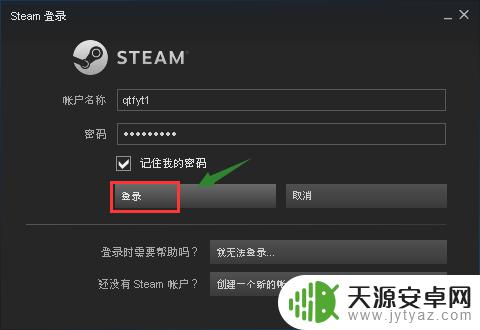
2.进入首页,点击左上角的steam,如下图所示
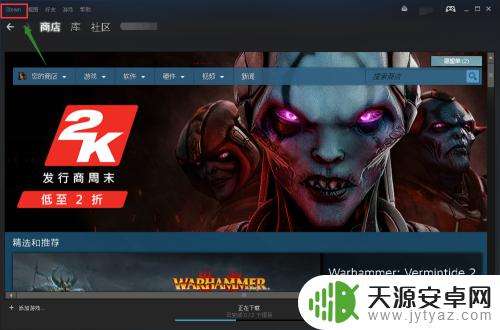
3.选择设置进入,如下图所示
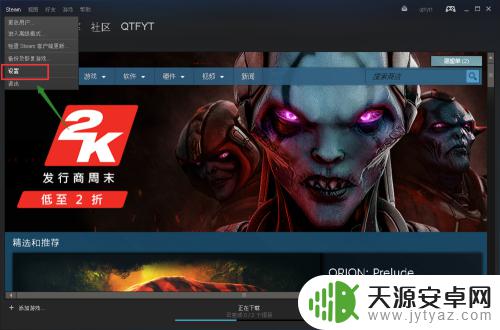
4.设置界面在账户选项,点击账号右侧的查看账户明细。如下图所示
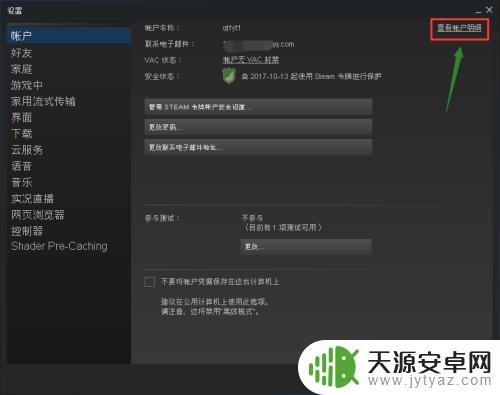
5.在账户明细界面,点击管理手机号码,如下图所示
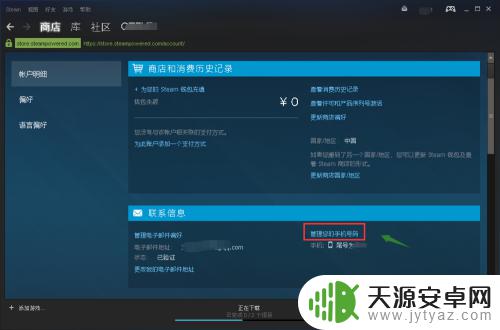
6.选择点击更改号码按钮,如下图所示
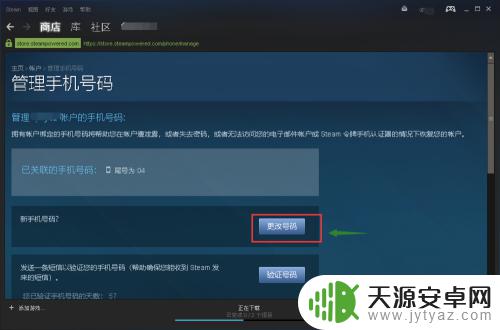
7.选择是的我有就手机号码,如下图所示
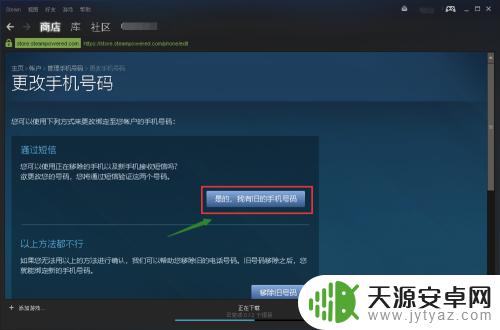
8.输入旧手机收到的验证码,点击下一步按钮。如下图所示
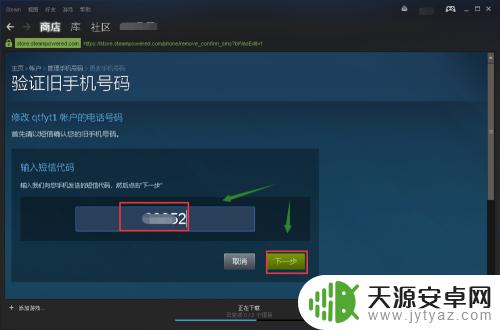
9.输入你的新手机号码,点击下一步按钮。如下图所示
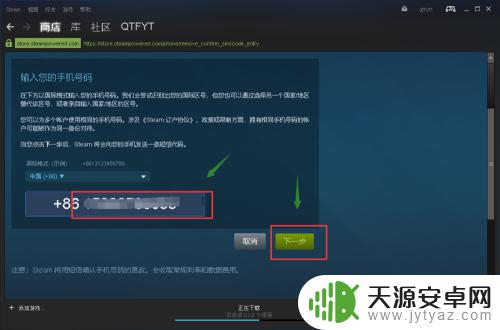
10.输入你新手机号码收到的验证码,点击下一步。如下图所示
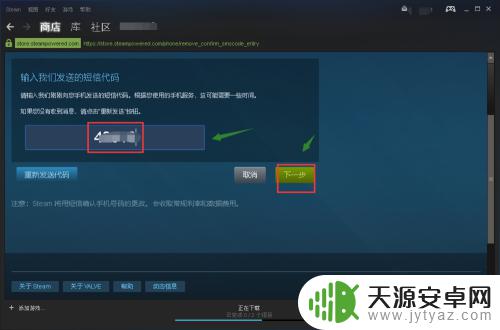 1
11.手机号码修改完成,点击完成按钮,如下图所示
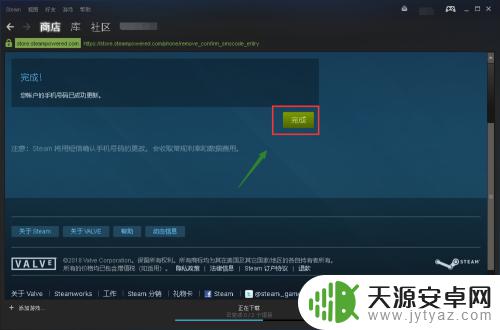
总的来说,修改Steam账号绑定的手机号码十分简单。仅需登陆Steam账号后在设置中找到"账号详细信息",点击"更改"按钮,输入新的手机号码后进行验证即可完成更改。如果您希望更改Steam账号的电话号码,也可以在同一设置页面中进行更改。请注意,如果您已启用Steam守卫,则更改绑定号码后需要重新启用守卫功能。










